Appleから発売されたスマートスピーカー「HomePod(ホームポッド)」。日本では2019年8月23日より発売が開始されています。ここでは、Apple HomePodの初期設定方法から設定する際の諸注意などをまとめてご紹介しましょう。
この記事の目次クリックすると該当箇所へ飛べます。
1.iPhoneからHomePodを設定する
HomePodの設定は非常に簡単です。今回はiPhoneからセットアップを行っていきますが、iPhone以外にもiPadなど他のiOSデバイスからでも設定が可能です。詳細は後ほど紹介します。
まずは、HomePodをコンセントに差して電源を入れましょう!
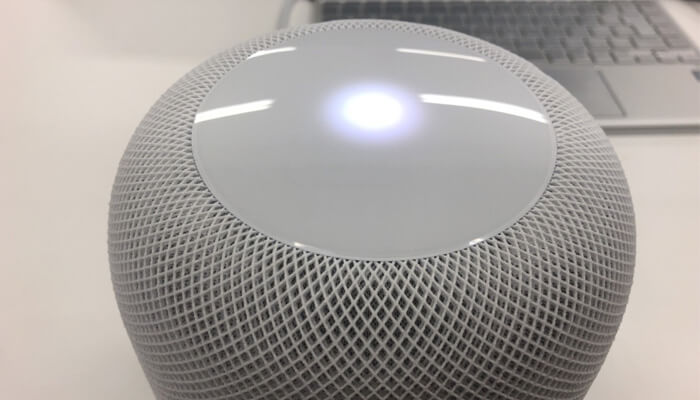
HomePodの電源を入れた後は画像のように上部のランプが点滅します。この状態になればセットアップができる状態です。
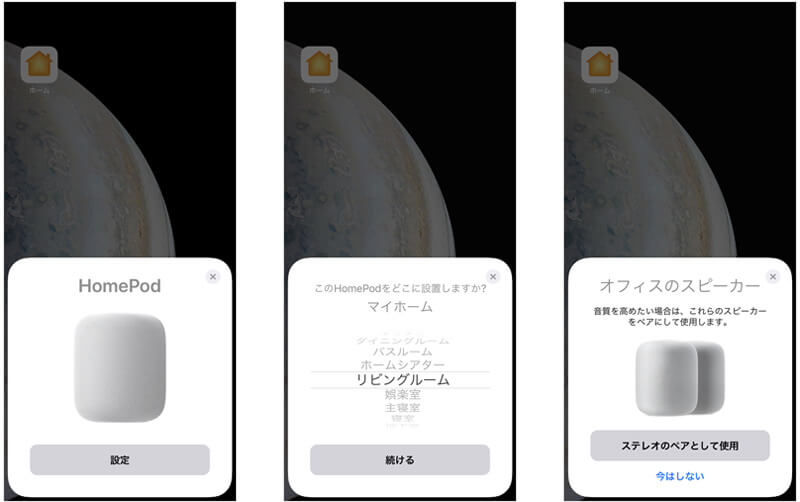
- 電源を入れた後に、ロックを解除したiPhoneを近づけると「設定」がスタート
- 使用する部屋を選択する
- ステレオペアの設定
HomePodの電源をいれた後にロックを解除した状態のiPhoneを近づけると、セットアップのポップアップが表示されます。設定を開始する場合には「設定」を押して手順に沿って進みましょう!
ステレオのペア設定は必要無い場合には「今はしない」で問題ありません。HomePodは2台使用することでステレオ環境にすることができます。そのため、1台のみでの利用の場合には使えないので「今はしない」にしておきましょう。
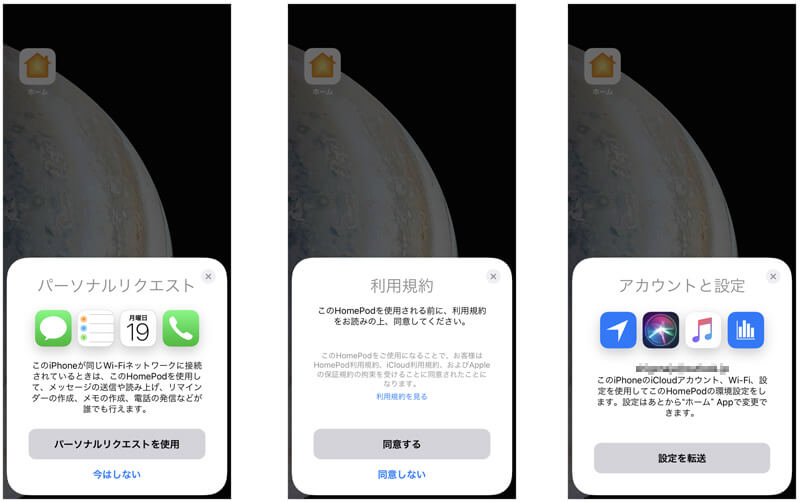
- パーソナルリクエストの設定
- 利用規約への同意
- アカウントと設定で「設定を転送」を選択
パーソナルリクエストとは、設定しているiPhoneとHomePodが同じWiFiネットワーク上に接続している状態であれば、リマインダー・メモの追加や、メッセージの送信と読み上げ、電話の発信などが可能になる機能です。
こちらは誰でも利用できるようになるため、家族や恋人など複数人でHomePodを利用する際などパーソナルリクエストを使用したくない場合は「今はしない」にしておくのがおすすめです。1人で利用する場合には便利な機能なので一人暮らしの方などは設定してみても良いかもしれませんね。
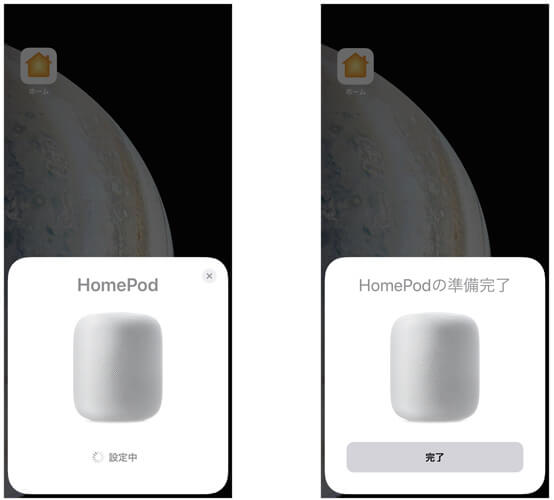
以上でHomePodに必要な設定が完了し、利用できるようになります。今回はiPhoneで設定を行いましたが、セットアップ自体は非常に簡単でものの3分もあれば完了しました。
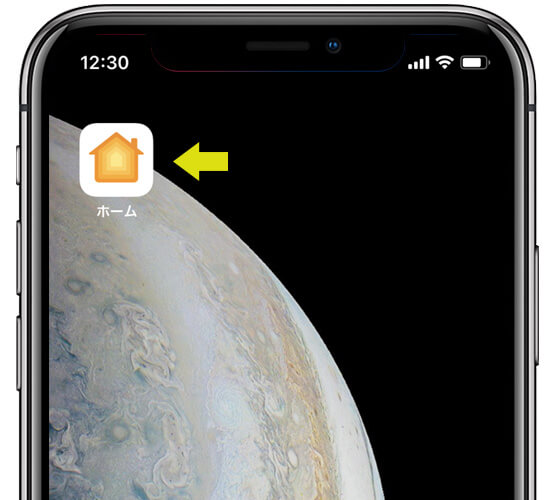
設定をした後は、iPhoneホーム画面にもある「ホーム」アプリから設定の変更などが可能です。
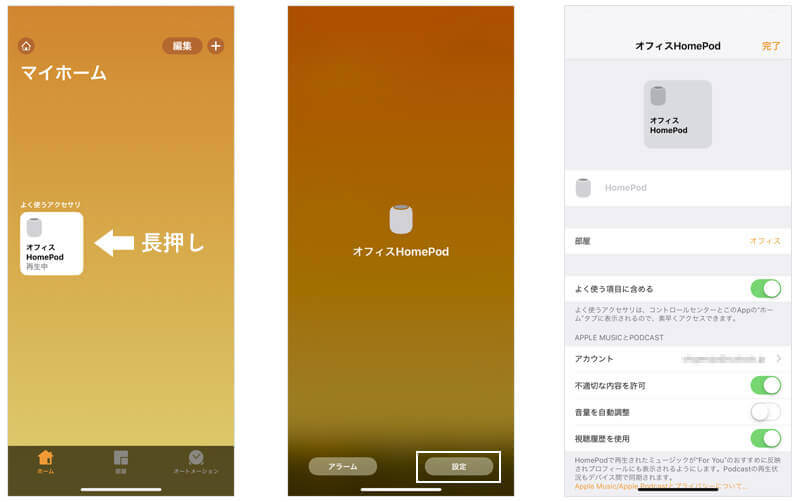
- ホームアプリのHomePodアイコンを長押し
- ページ下部にある「設定」を選択
- 設定の変更や確認等ができる
先程セットアップしたHomePodの設定はこの手順で変更等が可能です。以上でセットアップは完了なのでさっそく「Hey Siri」と話しかけてみましょう!
2.上手く設定ができない時はリセットも
「HomePodが上手く設定ができない」「電源を入れた時にセットアップ状態にならない」場合などは一度デバイスを初期化(リセット)することで改善されることもあります。設定できない場合には一度試してみてはいかがでしょうか。
初期化は以下の手順です。
- コンセントを抜いて、再度差し5秒ほど待つ
- スピーカー上部を指でタップして長押しをすると白いライトが光る
- そのまま押し続けて赤いライトに変わる
- Siriのアナウンスが入り、ビープ音が3回ほど鳴ったら指を離す
以上の流れでリセットすることができます。上記の方法以外にもiPhoneのHomeアプリから「HomePodを長押し」→「設定を選択」→「一番下にあるアクセサリを削除」からでも可能です。ただ、最初の設定時にリセットをする場合にはHomeアプリ側にも表示されないため、上で紹介した方法がおすすめ。
3.HomePodの設定にはiOSデバイスが必要?
HomePodの設定をするにはAppleのiOSデバイス(iPhone/iPad/iPodtouchのいずれか)が必要となります。互換性のあるiOSデバイスは以下の通りです。
| iPhone | iPhone XS Max,iPhone XS,iPhone XR,iPhone X,iPhone 8 Plus,iPhone 8,iPhone 7 Plus,iPhone 7,iPhone 6s Plus,iPhone 6s,iPhone 6 Plus,iPhone 6,iPhone SE,iPhone 5s |
|---|---|
| iPad | 12.9インチiPad Pro,11インチiPad Pro,0.5インチiPad Pro,9.7インチiPad Pro,Pad(第6世代),iPad(第5世代),iPad Air(第3世代),iPad Air 2,iPad Air,iPad mini(第5世代),iPad mini 4,iPad mini 3,iPad mini 2 |
| iPod touch | iPod touch(第6世代以降) |
以上のデバイスを使用してHomePodを設定しましょう。
この記事で紹介した商品はこちら










